Tra i vari gadget che blogger propone di default c'è anche quello che permette diiscriversi ai feed rss sia dei post che dei commenti; devo però ammettere che è un pò bruttino.
Eppure la sezione delle iscrizioni trovo che sia molto importante e deve avere possibilmente un bel impatto visivo, in modo che i lettori siano interessati ad iscriversi.
In quesa pagina troverai una bella sezione già pronta per l'iscrizione tramite i feed, tramite mail e, sempre più richiesta, anche la possibilità di seguirci tramite twitter. Il risultato è come quello che vedi in questa foto
oppure quello che vedi nella sidebar qui a fianco dopo alcune modifiche.
Il bello di questo widget è che lo puoi installare ovunque, è chiaro e non ha la casella della mail in vista, ma viene aperta in un'altra pagina. E' consigliabile usare Feedburner per ottimizzare la massimo le sue funzioni.
Come installarlo:
1- Vai su Layout --> Modifica html
2- Espandi i modelli widget e fai un backup del template
3- Cerca il tag </head> e incolla appena prima questo codice
4- Copian e incollan glil url colorati nella tua barra di navigazione e con il tasto destro salva le immagini. Ora hostale nel tuo servizio di hosting, io uso photobucket.
<style type='text/css'> #hsection{border:4px solid #D3D3D3;background-color:#e9e9e9;} #hsection:hover{border:4px solid #BABABA;background-color:#e9e9e9;} #sectionmy .sectionmy2 h2.subscription { border:0; margin:0; padding:6px 0 0 55px; height:42px; font-size:16px;font-family:"Segoe UI",Calibri,"Myriad Pro",Myriad,"Trebuchet MS",Helvetica,Arial,sans-serif; font-weight:bold; } #sectionmy .sectionmy2 h2.rss { background:url(https://blogger.googleusercontent.com/img/b/R29vZ2xl/AVvXsEiZTGOhzj_A6eyo9V1Ug90Mis40_tMySRWhkYAr9tK_OpCRZbDJ02n1Ieu46I3H5s30zDJjPCP1wGP_ee9C2Tn3gMlfE4wgLWUlkpLPf2uebpAwKa8QT7NRK766DHMtf9QNscuRl2LYwAcc/) no-repeat top left; } #sectionmy .sectionmy2 h2.email { background:url(https://blogger.googleusercontent.com/img/b/R29vZ2xl/AVvXsEhld_85W-U-3OEAiv6Ws3q2mvYSXPu5vCcXA3Ao-U3SqE8zr4SJnD8GNpjvvYL9mwS24T8dLRRVrur_mvSPNEFJVp_iD_G7oFAtEYZmI_-UCWewOAyc_vMU3N3XKq3FHu7ZHYv9gIoRDDtz/) no-repeat top left; } #sectionmy .sectionmy2 h2.twitter { background:url(https://blogger.googleusercontent.com/img/b/R29vZ2xl/AVvXsEi95zqeP3aC_h_aR44mrsTl4Slht6HjgUagJUgC3-7jaTzpl13i0K1okothsvEE5yfDxUcT1POiqNvCbAwyZ8BHGVug6QyF9UmvKOnhGaNswY_o3GAQYsYO3dYOQayAIdn8Mg0ClrtNG7ye/) no-repeat top left; } #sectionmy .sectionmy2 .subscription a { color:#252e28; text-decoration:none; } </style>
5- Sostituisci gli URL colorati con quelli delle immagini hostate da te
6- Salva
7- Vai su Layout --> Elementi pagina e inserisci un elemento tipo html/java
8- Incolla questo codice
9- Sostituisci gli URL in rosso con i tuoi e cambia le parole in verde con quello che vuoi venga visualizzato nel blog.<div id="hsection"> <div id="sectionmy"> <div class="sectionmy2"> <h2 class="subscription rss"><a href="YOUR-RSS-FEED-URL">SUBSCRIBE VIA RSS</a></h2> <h2 class="subscription email"><a href="YOUR-FEEDBURNER-EMAIL-SUBSCRIPTION-URL">SUBSCRIBE VIA EMAIL</a></h2> <h2 class="subscription twitter"><a href="YOUR-TWITTER-URL">FOLLOW ON TWITTER</a></h2> </div></div> </div>
10- Salva
11- Per modificare i colori del testo e dello sfondo cerca nella prima porzione di codice i vari codici colore e cambiali a tuo piacimento usando questo strumento.











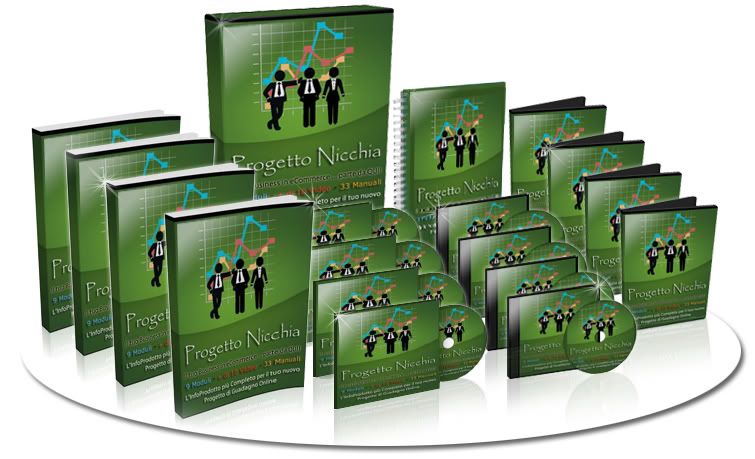
0 commenti:
Posta un commento